"Access" 2007 ir "Access" 2010, "Access" kūrėjo nuorodoje galima rasti atskirų įtaisytųjų funkcijų, ypatybių, makrokomandų veiksmų ir SQL raktažodžių žinyno straipsnius. Šiame straipsnyje aprašomi pagrindiniai būdai, kaip peržiūrėti šiuos straipsnius.
Šiame straipsnyje
Raskite kūrėjo nuorodų temas paspausdami F1 programoje "Access"
Patogiausias būdas peržiūrėti kūrėjo nuorodos temas yra paspausti klavišą F1, kai atliekate užduotį programoje "Access". Pavyzdžiui, jei nustatote ypatybę, kuriate išraišką arba redaguojate VBA modulį, galite pasirinkti konkretų elementą ir paspausti F1, kad gautumėte šio elemento žinyną.
Funkcijų žinyno peržiūra
Įtaisytųjų funkcijų kūrėjo nuorodų straipsniai lengvai pasiekiami pagrindinėse kontekstuose, kur jie naudojami: "Visual Basic" rengyklė ir reiškinio daryklė.
"Visual Basic" rengyklėje
-
Atidarę duomenų bazę naudodami "Access", paspauskite ALT + F11, kad atidarytumėte "Visual Basic" rengyklę.
-
Srityje projektas Išplėskite savo duomenų bazės mazgą, tada dukart spustelėkite modulio arba klasės modulį, kad jį atidarytumėte.
-
Rengyklės srityje perkelkite žymiklį į bet kurią funkcijos pavadinimą, tada paspauskite F1.
Programa "Access" atidaro Žinyno peržiūros programą ir rodo kūrėjo nuorodos temą apie šią funkciją.
Pastaba: Kai dirbate su "Visual Basic" rengykle, galite peržiūrėti kūrėjo nuorodą spustelėdami mygtuką Žinynas įrankių juostoje.
Reiškinio daryklėje
Kurdami reiškinį reiškinio daryklėje, galite Rodyti kūrėjo nuorodų temas apie įtaisytąsias funkcijas.
Daugiau informacijos apie reiškinio daryklės atidarymą ir reiškinių kūrimą ieškokite straipsnyje reiškiniokūrimas.
Kai rodomas reiškinio daryklė, galite peržiūrėti įtaisytųjų funkcijų kūrėjo nuorodų temas naudodami šią procedūrą:
-
Jei trys reiškinio elementų sąrašai nerodomi po išraiškos lauku, spustelėkite daugiau , kad juos parodytumėte.
-
Sąraše reiškinio elementai išplėskite funkcijų mazgą, tada spustelėkite įtaisytosios funkcijos.
-
Sąraše reiškinio kategorijos spustelėkite norimą kategoriją arba tiesiog palikite žymėjimą <visus>.
-
Sąraše reiškinio reikšmės pasirinkite funkciją, kurios žinyno temą norite peržiūrėti.
-
Reiškinio daryklės apačioje spustelėkite hipersaito funkcijos pavadinimą, kad būtų rodoma funkcijos kūrėjo nuorodos tema.
Objekto ypatybių žinyno peržiūra
-
Naršymo srityje dešiniuoju pelės mygtuku spustelėkite objektą, tada spustelėkite maketo rodinys arba dizaino rodinys.
-
Jei ypatybių lapo užduočių sritis dar nerodoma, paspauskite F4, kad jis būtų rodomas.
-
Įsitikinkite, kad išplečiamajame sąraše, esančiame ypatybių lapo viršuje, pasirinktas teisingas objektas arba valdiklis.
-
Spustelėkite ypatybių lauką, kurio žinyną norite gauti.
-
Paspauskite F1, kad atidarytumėte Žinyno peržiūros programą. Daugeliu atvejų Žinyno peržiūros programa parodys temų, kurios taikomos skirtingiems objektų tipams, sąrašą. Pavyzdžiui, ypatybė valdiklio šaltinis taikoma daugeliui skirtingų valdiklių tipų, pvz., priedas, pasirinktinio įvedimo laukas arba sąrašo lauko valdikliai.
-
Spustelėkite saitą, atitinkantį objekto, su kuriuo dirbate, tipą; pavyzdžiui, jei dirbate su sąrašo lauko valdikliu, spustelėkite listbox. ControlSource ypatybė. "Access" rodo pasirinktos ypatybės žinyno temą.
Makrokomandų veiksmų žinyno peržiūra
Norėdami peržiūrėti atskirų makrokomandų veiksmų žinyno straipsnius, pasirinkite makrokomandos veiksmą, tada paspauskite F1. Taip pat galite atlikti veiksmus, nurodytus skyriuje " Access" pagalbos peržiūros programos kūrėjo nuoroda.
Daugiau informacijos apie makrokomandų kūrimą ieškokite straipsnyje vartotojo sąsajos (UI) makrokomandos kūrimas.
"SQL" kalbos elementų žinyno peržiūra
Kai redaguojate užklausą užklausų daryklėje, galite gauti pagalbos dėl SQL sintaksės naudodami šią procedūrą:
-
Naršymo srityje dešiniuoju pelės mygtuku spustelėkite užklausą, tada spustelėkite dizaino rodinys.
-
Skirtuko Pagrindinis grupėje Rodiniai spustelėkite SQL rodinys.
-
Užklausoje spustelėkite raktažodį, pvz., pasirinkite, LEFT JOIN arba Grupuoti pagal.
-
Paspauskite F1.
Rodoma "Access" Žinyno peržiūros programa. Jei jūsų pasirinktam raktažodžiui yra žinyno tema, ji rodoma Žinyno peržiūros priemonėje.
Daugiau informacijos apie užklausų kūrimą ieškokite straipsnyje Užklausų įvadas.
Programų kūrėjo nuorodos ieška arba naršymas "Access" Žinyno peržiūros programoje
"Access" Žinyno peržiūros programa yra langas, kuris pasirodo paspaudus F1 arba spustelėjus "Access" programos mygtuką Žinynas . Norėdami ieškoti konkrečių temų apie įtaisytąsias funkcijas, ypatybes, makrokomandų veiksmus ir SQL kalbos elementus Žinyno peržiūros programoje, atlikite toliau nurodytus veiksmus.
-
Jei Žinyno peržiūros programa dar nerodoma, paspauskite F1 arba spustelėkite mygtuką žinynas

-
Įrankių juostoje esančioje ieškos mygtuke spustelėkite rodyklę žemyn.

-
Rodomame meniu, esančiame dalyje turinys iš "Office Online", pasirinkite kūrėjo nuoroda.
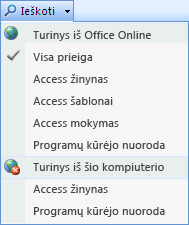
-
Norėdami ieškoti, įveskite ieškos terminą Žinyno peržiūros programos ieškos lauke, tada spustelėkite Ieškoti.

-
Norėdami naršyti visas kūrėjo nuorodos temas, spustelėkite Rodyti turinį Žinyno peržiūros priemonės įrankių juostoje:
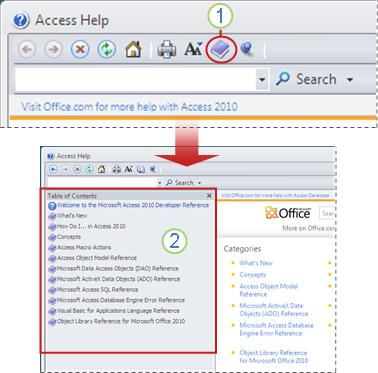
Spustelėkite Rodyti turinį Žinyno peržiūros priemonės įrankių juostoje.
-
Turinys rodomas Žinyno peržiūros priemonėje.
Patarimas: Norėdami perjungti iš kūrėjo nuorodos atgal į "Access" žinyną, spustelėkite rodyklę žemyn šalia mygtuko Ieškoti , tada pasirinkite Visi "Access".
Pagalbos internete radimas
Norėdami naršyti arba ieškoti "Access" programų kūrėjo nuorodoje internete, spustelėkite šį saitą: " Access" programų kūrėjų centras (MSDN)










